ip地址查询cmd 如何查看本机IP地址
更新时间:2024-06-15 08:56:58作者:jiang
在网络世界中,IP地址是我们连接互联网的关键,在Windows系统中,我们可以通过命令提示符(cmd)来查询本机的IP地址。只需在cmd窗口中输入ipconfig命令,系统会显示出本机的IP地址、子网掩码、网关等信息。这些信息对于网络设置和故障排查非常重要,让我们能够更好地管理和维护我们的网络连接。通过简单的命令操作,我们可以轻松地了解本机的IP地址,保障网络连接的稳定和安全。
步骤如下:
1.如图:
点击系统桌面左下角的“开始”,然后在搜索框内输入“cmd”。
注:如果是XP系统,请依次点击“开始”再点击“运行”。接着在窗口中输入“cmd”就可以了,其它步骤相同!
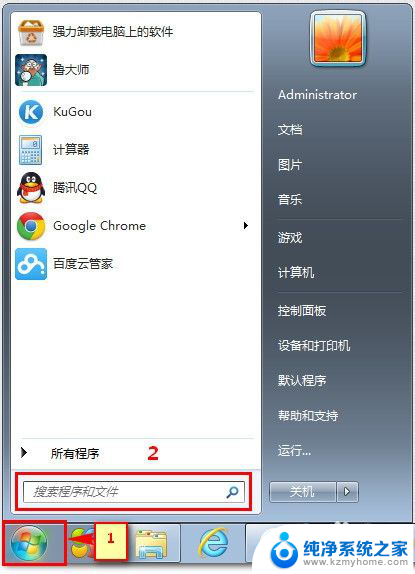
2.在弹出的CMD命令中输入:ipconfig /all,并回车。
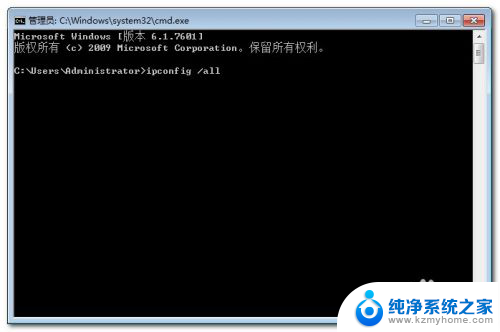
3.之后,我们会得到如下图的信息。
这里,我们只需要查看IPv4 地址,默认网关和DNS服务器就可以了。
如图标记的一样,IPv4 地址为我们本机的IP地址,剩余的默认网管和DNS服务器也是我们本机的默认网管和DNS地址。
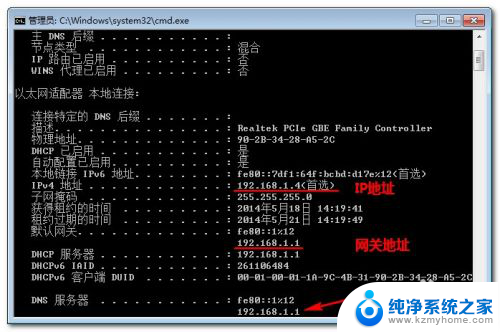
4.注:因为我本机是连接无线路由器的,所以IP地址显示的是局域网内的IP地址。如果是通过拨号方式上网,则IP地址和网关、DNS显示的是电信或联通、移动的IP地址和网管、DNS。
5.如果想要查询电信、联通或铁通分配给我们的IP地址,可以通过百度搜索“IP地址”查看自己的外网IP。
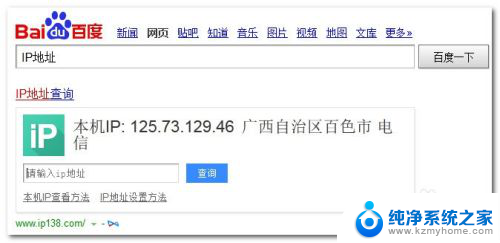
以上就是关于IP地址查询CMD的全部内容,如果您遇到相同情况,可以按照以上方法来解决。
ip地址查询cmd 如何查看本机IP地址相关教程
- 查询ip地址的cmd命令 Windows命令行怎么查看网络IP地址
- 如何查打印机ip地址 如何查看打印机的IP地址设置
- 如何找到打印机主机ip地址 打印机如何查看IP地址
- 怎么查打印机的ip地址 如何查看打印机的IP地址
- 本机局域网ip查询 如何在电脑上查看局域网IP地址
- 怎么查询共享打印机的ip地址 怎么查找打印机的IP地址
- 如何查看打印机地址 打印机怎么查看IP地址
- 如何设置路由器的ip地址 如何查看路由器的ip地址
- 苹果电脑查ip地址 Mac电脑IP地址查看方法
- 电脑如何连接打印机ip地址 如何查找打印机的IP地址
- ps删除最近打开文件 Photoshop 最近打开文件记录清除方法
- 怎么删除邮箱里的邮件 批量删除Outlook已删除邮件的方法
- 笔记本电脑的麦克风可以用吗 笔记本电脑自带麦克风吗
- thinkpad没有蓝牙 ThinkPad笔记本如何打开蓝牙
- 华为锁屏时间设置 华为手机怎么调整锁屏时间
- 华为的蓝牙耳机怎么连接 华为蓝牙耳机连接新设备方法
电脑教程推荐
- 1 笔记本电脑的麦克风可以用吗 笔记本电脑自带麦克风吗
- 2 联想电脑开机只显示lenovo 联想电脑开机显示lenovo怎么解决
- 3 如何使用光驱启动 如何设置光驱启动顺序
- 4 怎么提高笔记本电脑屏幕亮度 笔记本屏幕亮度调节方法
- 5 tcl电视投屏不了 TCL电视投屏无法显示画面怎么解决
- 6 windows2008关机选项 Windows server 2008 R2如何调整开始菜单关机按钮位置
- 7 电脑上的微信能分身吗 电脑上同时登录多个微信账号
- 8 怎么看电脑网卡支不支持千兆 怎样检测电脑网卡是否支持千兆速率
- 9 荣耀电脑开机键在哪 荣耀笔记本MagicBook Pro如何正确使用
- 10 一个耳机连不上蓝牙 蓝牙耳机配对失败